 |
| ||||||||
Nota di supporto 152910
Risoluzione dei problemi per Microsoft Internet Explorer 9 e 10
Per comodità dell'utente, questo articolo della Knowledge Base è stato tradotto automaticamente. SAP non fornisce alcuna garanzia in merito alla correttezza o alla completezza della traduzione automatica. È possibile visualizzare il contenuto originale passando all'inglese nel selettore della lingua.
Problema
I problemi includono, ma non possono essere limitati a quanto segue:
- Ariba Network
- Difficoltà ad accedere
- Utilizzo degli ordini d'acquisto
- Creazione e gestione delle fatture
- Creazione e gestione di cataloghi
- Ariba Spend Management
- Difficoltà ad accedere
- Gestione dell'account utente
- Partecipazione a eventi di sourcing, indagini, RDI, RDO e aste
Causa
Il browser Microsoft Internet Explorer potrebbe non essere ottimizzato per l'utilizzo con le soluzioni Ariba.
Soluzione
Utilizzare le seguenti istruzioni per risolvere i problemi relativi all'utilizzo delle soluzioni Ariba e di Internet Explorer:
- Scegli l'opzione Ogni volta che visito la pagina web e fai clic su OK.
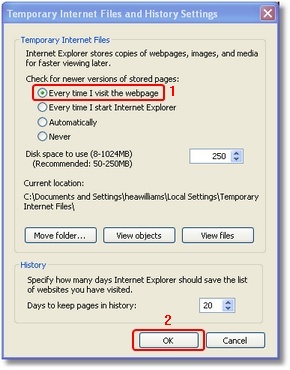
- Fare clic sulla scheda Protezione, selezionare l'area Siti attendibili e fare clic su Livello personalizzato:
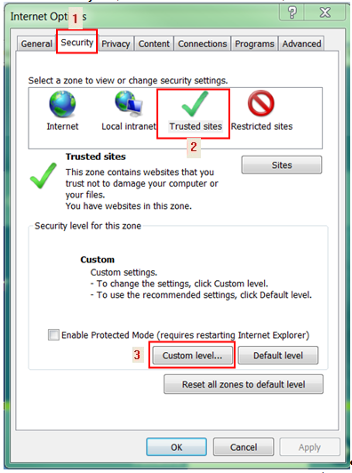
- Assicurarsi che le seguenti opzioni evidenziate siano selezionate e fare clic su Elimina:
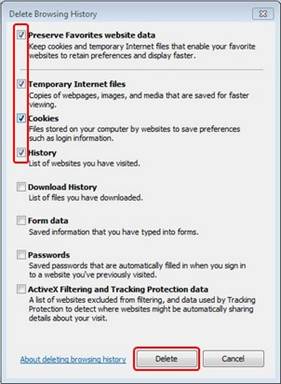
- Nella scheda Generale, fare clic su Elimina in Cronologia navigazione:
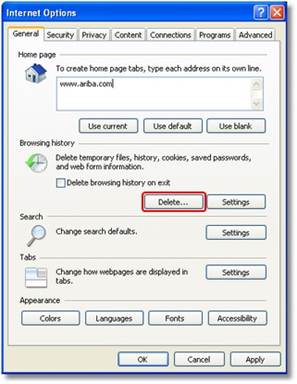
- Dal browser Internet Explorer, fare clic su Strumenti, quindi su Opzioni Internet:
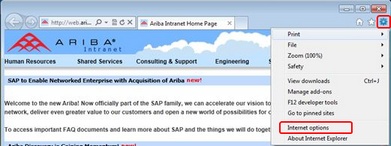
- Dalla scheda Generale, fare clic su Impostazioni all'interno della sezione Cronologia di navigazione.
- Selezionare le seguenti impostazioni nella sezione Controlli ActiveX e plug-in.
- Abilitare Consenti l'esecuzione dei controlli ActiveX non utilizzati in precedenza senza prompt.
- Abilitare Consenti Scriptlets.
- Abilita prompt automatico per i controlli ActiveX.
- Abilita comportamenti binari e di script.
- Abilitare Visualizza video e animazione su una pagina Web che non utilizza media player esterno.
- Abilitare il download dei controlli ActiveX firmati.
- Prompt Scarica controlli ActiveX non firmati.
- Prompt Inizializza e Script Controlli ActiveX non contrassegnati come sicuri per lo scripting.
- Abilitare Esegui controlli ActiveX e plug-in.
- Abilita controlli ActiveX script contrassegnati come sicuri per lo scripting.
- Nella sezione Download:
- Attivare Download di file.
- Attivare Download carattere.
- Nella sezione Scripting:
-
- Attivare Scripting attivo.
- Prompt Consenti accesso agli appunti programmatici.
- Disattivare Consenti aggiornamenti della barra di stato tramite script.
- Disabilita Consenti ai siti Web di richiedere informazioni utilizzando finestre con script.
- Attivare lo scripting delle applet Java.
- Fare clic su OK.
- Fare clic su Sì.
- Selezionare l'area Siti attendibili e fare clic su Siti.
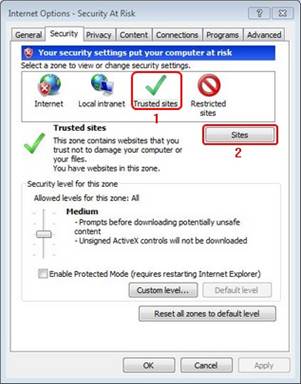
- Aggiungere "*.ariba.com" come sito Web, fare clic su Aggiungi, quindi su Chiudi.
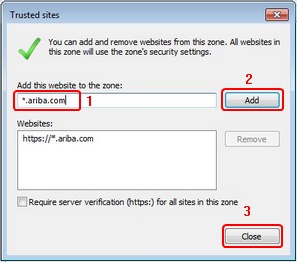
- Passare alla scheda Privacy e fare clic su Avanzate.
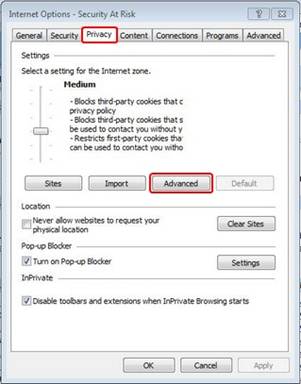
- Selezionare l'opzione Ignora gestione automatica cookie:
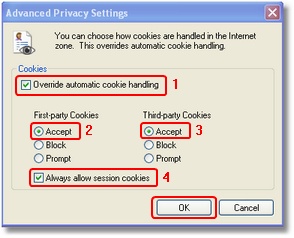
- Accettare sia i cookie di prima parte che i cookie di terze parti.
- Selezionare Consenti sempre i cookie di sessione.
- Fare clic su OK.
- Fare clic sulla scheda Avanzate.
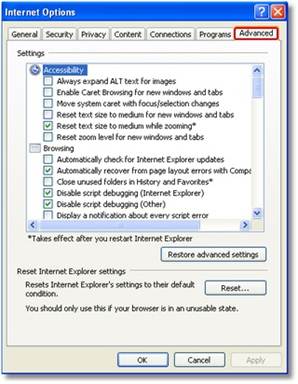
- In Impostazioni HTTP 1.1, selezionare entrambe le caselle per Utilizza HTTP 1.1 e Utilizza HTTP 1.1 tramite connessioni proxy.
- Scorrere verso il basso fino alla sezione Protezione.
- Assicurarsi che la casella Non salvare pagina crittografata su disco non sia selezionata.
- Fare clic due volte su OK.
Informazioni supplementari
Le soluzioni Ariba sono più efficaci quando si utilizzano configurazioni della piattaforma certificate da Ariba. Ariba consiglia vivamente di eseguire le versioni più recenti del browser certificate da Ariba.
Consultare il proprio reparto IT (Information Technology) per assicurarsi che queste modifiche non influiscano su un'altra applicazione utilizzata dall'azienda.
Si applica a
SAP Ariba Contracts
SAP Ariba Discovery
SAP Ariba Sourcing
SAP Business Network
